ドスパラで販売中のゲーミングPC、GALLERIA RM5C-R35をお借りしました。
機材貸出元:株式会社サードウェーブ
Intelの最新世代CPU、Core i5-12400とRTX 3050を搭載したミドルスペックモデルです。
予算20万円以下でいろいろ遊べるゲーミングPCを探している方は、ぜひじっくりご覧ください。
GALLERIA RM5C-R35の概要と特徴

GALLERIA RM5C-R35がどういったパソコンなのか、特徴を整理すると以下の通り。
人気ゲームを快適にプレイ可能
レイトレ対応ゲームも楽しめる
1080p・60fpsで配信もできる
動画編集などの用途でも活躍
USB Type-Cポートがひとつもない
Apex Legendsやフォートナイトなどのゲームで、どれくらいフレームレートを出せるのか知りたい!という方はこちらからご覧ください。
スペック
今回お借りしたモデルの基本スペックは以下の通り。
| OS | Windows 11 Home 64ビット |
|---|---|
| CPU | Core i5-12400 |
| GPU | GeForce RTX 3050 |
| メモリ | 16GB(8GB×2) |
| ストレージ | 500GB NVMe SSD |
| 販売価格 | 173,280円(消費税・配送料込)※離島除く |
製品版はWindows 11ですが、貸出機はWindows 10でした。(性能に差はほとんどありません)
CPUとGPUの細かい情報を知りたい方は、こちらをご覧ください。
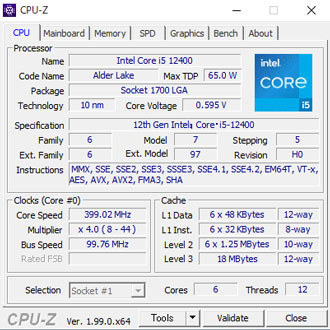
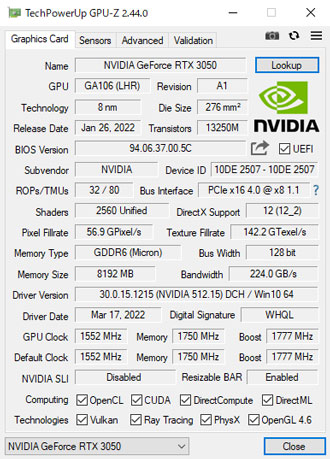
ストレージはやや少なめに感じますが、注文時のカスタマイズで増設も可能です。
パソコンの仕様および価格は時期によって変動します。最新情報は必ず公式サイトでご確認ください。
ケース外観

ガンメタリックの筐体にブルーのアクセントカラーが映える、ガレリア専用のSKMケース。
MicroATX規格ということもあり、ゲーミングPCとしては小さめです。

正面から見て左側にはクリアサイドパネルを標準搭載。
仕様上の寸法は高さが約425mm、奥行きが約440mm、横幅が約220mm。
仕様上の重量は約14kgあるため、パソコンを持ち上げるときは腰を痛めないように気をつけてください。


電源直下のメッシュパーツは取り外しが可能。
パソコンを床に設置するとほこりがたまりやすいので、掃除しやすいのは便利です。
LEDライティング

ケース前面と電源ボタンの周辺が青く光ります。
今回のモデルはグラボも控えめに発光していました。

ケースのライティングを変更するには、制御アプリ「Polychrome RGB」のインストールが必要。
BIOSの設定変更も必要になるようで、マザーボードのメーカー(ASUSかASRock)によって設定方法が少し変わります。
アプリのダウンロードや細かい設定方法は、ドスパラの公式サイトをご覧ください。
インターフェイス

ケース前面の主なインターフェイスは以下の通り。
- 電源
- USB3.2 Gen1 Type-A ×4
- ヘッドホン
- マイク
USBポートが4つあると、ゲームパッドや外付けストレージなど、さまざまなものを接続できて便利。

コンソールパネルが斜めに設計されているため、パソコンを机の上下どちらに設置しても使いやすいです。

背面の主なインターフェイスは以下の通り。
- PS/2 Mini DIN 6ピン
- USB 2.0 ×4
- USB 3.2 GEN2 Type-A ×2
- ギガビットLANポート
- DisplayPort ×3
- HDMI ×1
Type-Cに対応したポートがひとつもないので、用途によっては少々使いづらいかもしれません。
また、標準仕様では無線でインターネットにつなげられない点に要注意。
家庭の都合で有線での接続ができない方は、事前に対策を考えておきましょう。
ケース内部

ケース内部はご覧の通り。
カラフルなケーブルが少々目立つものの、裏配線ですっきりと整理されています。


必要な方はカスタマイズで光学ドライブの追加も可能。
パソコンでDVDなどを見たい方は検討してみてください。


2.5インチ×2、3.5インチ×2のストレージを増設できるドライブベイも用意されています。
ケースの拡張性は高いものの、購入後に自身でストレージを追加するのは少々大変。
パソコンの扱いに慣れていない方は注文時にカスタマイズしたほうが無難です。
CPUクーラー

標準仕様の場合、CPUクーラーは静音パックまんぞくコースが搭載されます。
今回お借りしたものはDEEPCOOLの製品が搭載されていました。
重いゲームを動かしてもCPU温度は50~60度台をキープできていたので、冷却性能は十分です。
グラフィックカード

グラフィックカードはPalitのGeForce RTX 3050 Dualと思われるものが搭載されていました。
ツインファンの薄型タイプです。
メモリ

メモリはヒートシンク非搭載のシンプルなものが2枚(8GB×2)刺さっています。
ゲームがメインなら16GBでメモリ不足を感じる場面は滅多にないものの、動画編集などで必要性を感じたら32GBに増設しても良いでしょう。
ストレージ

少々見えづらいですが、M.2 SSDにもヒートシンクが搭載されています。
ゲームをたくさんインストールしたり、動画素材をたくさん保存したい方はカスタマイズで増設がおすすめです。
電源

電源は650W(80PLUS BRONZE)を搭載。
NVIDIAの公式サイトによると、RTX 3050搭載マシンの推奨電源は550Wなので多少余裕を持たせているようです。
将来的にグラボのアップデートを想定していたり、予算に余裕があるなら、上位モデルにカスタマイズしても良いでしょう。
GALLERIA RM5C-R35のベンチマーク

ここからはGALLERIA RM5C-R35の性能を、各種ベンチマークソフトを使用して数値化していきます。
まずはパソコンの総合的な性能をチェックするPC Mark10を試したところ、なかなか素晴らしいスコアでした。
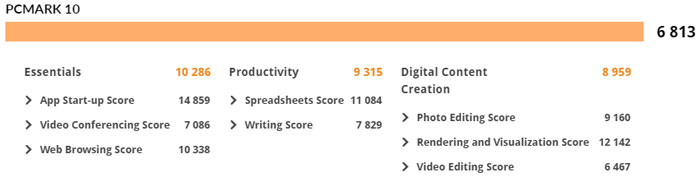
ゲームはもちろん、ExcelやWordなどの事務作業、各種クリエイティブ用途もこなせます。
計測結果はいずれも当サイトで検証したものなので、あくまで参考程度にお考えください。
CINEBENCH
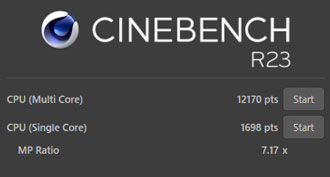
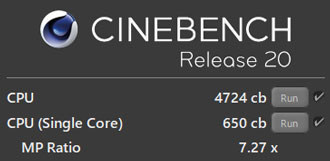
主なCPUをCINEBENCH R23のスコアで比較してみると以下の通り。
| Core i7-12700 | |
|---|---|
| Core i7-11700K | |
| Core i5-12400 | |
| Ryzen 5 5600X | |
| Core i5-11400F |
11世代のCore i5と比較すると、大幅に性能がアップしています。
Fire Strike
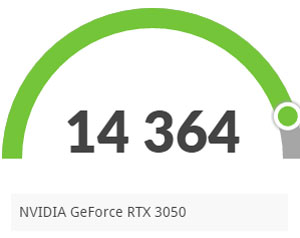
3DMarkのFire Strikeのスコアを比較すると以下の通り。
| RTX 3060 Ti | |
|---|---|
| RTX 3060 | |
| RTX 3050 | |
| GTX 1660 Ti | |
| GTX 1660 |
レイトレーシングやDLSSに対応しているという利点はあるものの、ゲーム性能という点ではGTX 1660 Tiとほとんど差がありません。
フルHD解像度なら幅広いゲームを快適にプレイできるスコアです。
Crystal Disk Mark
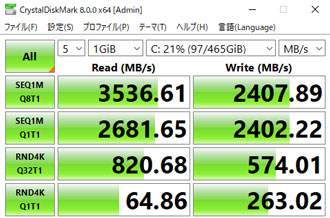
ストレージの転送速度は読み書きともに標準的。
一般的なSSD(SATA)やHDDと平均的な転送速度を比較すると、以下の通り。
| NVMe M.2 SSD (Gen4) | |
|---|---|
| NVMe M.2 SSD | |
| SSD(SATA) | |
| HDD |
ハイエンドクラスのNVMe M.2 SSD(Gen4)なら、読み込み速度が7,000MB/sを超えるものもあります。
オンラインゲーム
定番のベンチマークソフトも走らせました。
重量級ゲームのFF15が最高画質で「快適」、FF14は「非常に快適」という結果でした。
グラフィックの重いゲームは画質調整をしたほうがよさそうです。
FF15

| 高品質 | 6633(快適) |
|---|---|
| 標準品質 | 8983(快適) |
| 軽量品質 | 11676(とても快適) |
FF14 暁月のフィナーレ

| 最高品質 | 16175(非常に快適) |
|---|
PCゲームのフレームレート検証

MSIのAfterburnerを使用して、人気ゲームの平均フレームレートを計測しました。
動画にもまとめているので、あわせてご覧いただくとわかりやすいです。
まずはフォートナイトとApex LegendsをフルHD解像度でプレイして、最高画質と低画質、それぞれ試した結果がこちら。
| 最高画質 | 73fps |
|---|---|
| 競技設定 | 164fps |
| 最高画質 | 108fps |
|---|---|
| 低画質 | 165fps |
フォートナイトのレンダリングモードは「DirectX11」で計測。
「パフォーマンス」に変えると、競技設定の平均フレームレートは200を超えます。
Apex Legendsも画質を落とせば144以上をキープできました。
そのほかのゲームはすべて最高画質で検証した結果です。
| Battlefield 2042 | 64fps |
|---|---|
| Call of Duty: Vanguard | 66fps |
| Escape from Tarkov | 58fps |
| VALORANT | 270fps |
| Rainbow Six Siege | 276fps |
| ELDEN RING | 54fps |
| モンスターハンターライズ | 96fps |
| マインクラフト | 81fps |
| 原神 | 60fps |
Battlefield 2042やタルコフなどの重量級FPSゲームをプレイするなら、画質調整は必須と考えたほうが良いでしょう。
VALORANTとRainbow Six Siegeはグラフィックが軽く、最高画質でも快適にプレイできました。
マイクラはMODやリソースパックを何も入れず、バニラの最高設定かつ描画距離24チャンクで試した結果です。
ELDEN RINGや原神はゲームの仕様上、フレームレートが60以上に上がりません。
レイトレーシング性能
続いてレイトレーシング(DXR)に対応したゲームの平均フレームレートをチェックしました。
ゲームのグラフィック設定はすべて最高に設定しています。
| Cyberpunk 2077 | 59fps |
|---|---|
| WATCH DOGS LEGION | 34fps |
| FARCRY 6 | 54fps |
WATCH DOGS LEGIONなどの極端に重いゲームでなければ、DXR ONでもそこそこ動かせるようです。
操作の軽さを優先するなら、DXRはOFFにして画質も少し落としてプレイすることを推奨します。
VRゲームの動作検証
Oculus Quest 2を専用ケーブルでつないで、PC用のVRゲームを実際に動かしてみました。
Oculus Linkには「最小要件を満たしていない」と表示が出ていましたが、今回の検証では問題なく動かせました。


グラフィックの重いHalf-Life: Alyxは、中画質まで落とせば平均70前後のフレームレートを出せました。
Beat SaberはPCを使わずとも動かせる軽いゲームなので、サックサクに動作可能。
ゲームに合わせて設定の調整は必要ですが、ヘッドマウントディスプレイがあればVRゲームも楽しめます。
ゲーム実況の動画配信
ゲーム実況をTwitchでスムーズに配信できるかも検証しました。
配信ソフトは無料で使えるOBS(Open Broadcaster Software)を使用、配信と同時に録画も実施です。
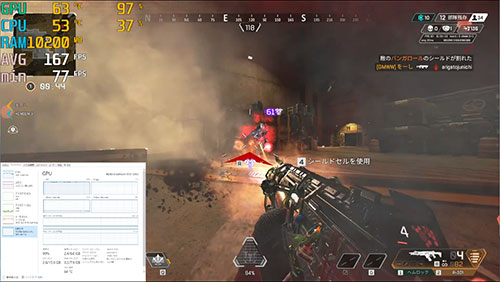
Apex Legendsでいろいろ試した結果、以下の設定でスムーズにライブ配信ができました。
| ゲームの画質 | 低 |
|---|---|
| 出力解像度 | 1080p(1,920×1,080) |
| FPS共通値 | 60 |
| 映像ビットレート | 6,000 Kbps |
| 配信エンコーダ | ハードウェア |
| 音声ビットレート | 128 |
| 録画品質 | 高品質、ファイルサイズ中 |
| 録画フォーマット | mkv 配信後にmp4へ再多重化 |
| 録画エンコーダ | ハードウェア |
配信中でもゲームのフレームレートはあまり落ちないため、快適に配信できました。
ただし配信するゲームによってCPUやGPUの負荷は変わるため、ゲームに合わせて設定を工夫する必要があります。
ゲームの画質にもこだわるなら、もう少しスペックを上げたいところです。
クリエイティブ用途の動作検証

続いて動画や写真の編集など、クリエイティブ用途でも快適に使えるかを検証しました。
ゲーム以外の用途でも活躍します。
Premiere Proで動画編集

まずはAdobeのPremiere ProでYoutube動画の編集を試しました。
動画素材をカットしてつなげたり、テロップや効果音を加える程度の編集なら、処理の遅延を感じることはほとんどありません。
After Effectsで演出を加えたり、4K動画の編集を視野に入れているなら、メモリは32GBにカスタマイズしたほうが快適度がアップします。
どの程度動画編集に力を入れるかによって判断してください。
4K動画の書き出し
参考までに、4K動画の書き出し時間を計測しました。
検証のために用意したのは、GoPro HERO7 Blackで撮影した4K 60fpsの動画データ。
書き出し条件とかかった時間は以下の通り。
| H.264(Youtube 1080p FHD) | 4:42 |
|---|---|
| H.264(Youtube 2160p 4K UHD) | 4:25 |
一般的な薄型ノートパソコンだと40分以上かかることもザラなので爆速です。
動画編集マシンとしても優秀です。
LightroomでRAW現像

デジカメで撮影したRAWデータの書き出し速度もチェックしてみました。
有効画素数3,635万のRAWデータ100枚をLightroomで書き出したところ、かかった時間は1:41でした。
ミドルスペックのCPUとしては非常に優秀です。
写真が趣味の方にとっても、頼もしい相棒になってくれることでしょう。
Lightroomの書き出し条件は以下で統一しています。
| 画像形式 | JPEG |
|---|---|
| 画質 | 100 |
| カラースペース | sRGB |
| 画像のサイズ | 未調整(撮影データそのまま) |
| 解像度 | 350 |
| メタデータ | すべてのメタデータ (人物情報や撮影場所の情報は削除) |
人気ゲームを快適にプレイ可能

レビューのまとめとして、GALLERIA RM5C-R35の特徴をおさらいします。
人気ゲームを快適にプレイ可能
レイトレ対応ゲームも楽しめる
1080p・60fpsで配信もできる
動画編集などの用途でも活躍
USB Type-Cポートがひとつもない
フォートナイトやVALORANTなどの人気ゲームを高フレームレートでプレイしたいなら、魅力的な選択肢となりそうです。
記事執筆時点では翌日出荷という超スピード納品にも対応しており、48回まで分割手数料が無料になるキャンペーンも実施中。
GALLERIAは時期によって価格が変動するため、タイミングが良ければもう少し安く買えるかもしれません。
コスパ重視でゲーミングPCを探している方は、GALLERIA RM5C-R35を検討してみてはいかがでしょうか。














